Inhaltsverzeichnis
RBS auf vorhandene Monitorauflösung skalieren
Einleitung
Ab der Cockpit-XP, Version 3.0.4 (Build 320) kann man sich einen beliebigen RBS automatisch auf die vorhandene Monitorauflösung skalieren lassen. Dabei gibt es folgende Möglichkeiten
- Funktionsleiste aktivieren
- Rennbildschirm an Größe des Monitors anpassen
- ohne Rand/Titelzeile anzeigen
Einstellen lässt sich das Ganze bei der Auswahl vom RBS:
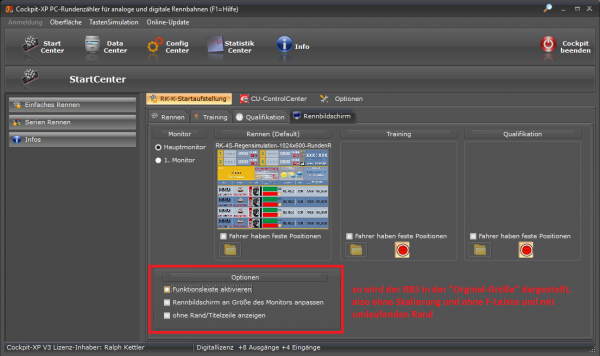
Folgende Kombinationen sind möglich:
- Funktionsleiste aktivieren - nur bei Hauptmonitor verfügbar, geht immer
- Startampel auf Zusatzmonitor einblenden - nur bei Zusatzmonitor verfügbar, geht immer
- Rennbildschirm an Größe des Monitors anpassen - für Haupt- und Zusatzmonitor, geht immer
- ohne Rand/Titelzeile anzeigen - für Haupt- und Zusatzmonitor, geht nur, wenn
Rennbildschirm an Größe des Monitors anpassen aktiviert ist
Beispiele
Orginal-RBS mit Auflösung 1024×600 und umlaufenden Rand, mit F-Leiste

Orginal-RBS mit Auflösung 1024×600 und umlaufenden Rand, ohne F-Leiste

Orginal-RBS mit Auflösung 1024×600, skaliert auf Monitorgröße (in diesem Fall 1680×1050) und umlaufenden Rand, ohne F-Leiste

Orginal-RBS mit Auflösung 1024×600, skaliert auf Monitorgröße (in diesem Fall 1680×1050) und umlaufenden Rand, mit F-Leiste

Orginal-RBS mit Auflösung 1024×600, skaliert auf Monitorgröße (in diesem Fall 1680×1050) ohne Rand, mit F-Leiste
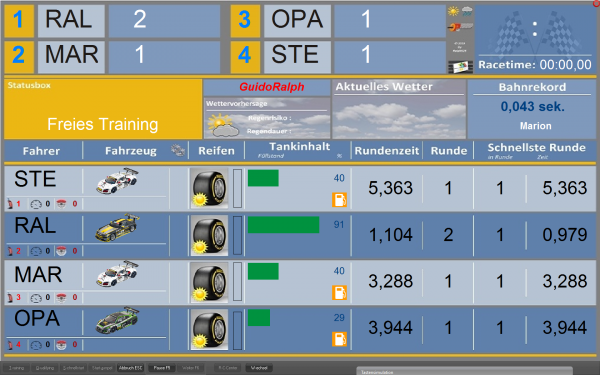
(Damit man den RBS verlassen kann gibt es oben rechts ein rotes X )
Orginal-RBS mit Auflösung 1024×600, skaliert auf Monitorgröße (in diesem Fall 1680×1050) ohne Rand, ohne F-Leiste

(Damit man den RBS verlassen kann gibt es oben rechts ein rotes X )
Orginal (unskaliert) wieder herstellen
Der „Orginal-RBS“ wird bei der Skalierung nicht verändert. Es wird ein neues Verzeichnis angelegt, auf welches CXP dann zugreift um dort dann die skalierten RBS abzulegen.
Im Cockpit-XP Datenverzeichnis liegen im Unterordner ..\Cockpit-V2\RennBildschirm\ConvertRBS dann sortiert nach Monitorausgabe (0=Hauptmonitor, 1= 1.ter Zusatzmonitor etc.) die skalierten Rennbildschirme.
Möchte man seinen orginale RBS wieder angezeigt bekommen, muss man nur den betreffenden Ordner komplett löschen, dann greift CXP wieder auf den Orginalen (unskalierten) RBS zu.
Grenzen der Skalierung
Beim Skalieren sollte man grundsätzlich beachten, das unter Umständen die Größe bzw. Position der Variablen nicht stimmen. Ist das der Fall sein, kann man im Eigenschaftsfenster des RBS (im RBS-Editor) einen Skalierungsfaktor für die Variablen dieses RBS angeben.

Hinweise
Obwohl die Skalierung eigentlich recht gut funktioniert, empfiehlt es sich trotzdem einen RBS gleich auf die richtige Monitorauflösung zu entwerfen.
Möchte man das kleine rote X oben rechts nicht haben, dann einfach im Cockpit-XP Bilder-Ordner die Datei **Rotes-X.png„ löschen.
Trotzdem lässt sich der RBS durch einen Mausklick mit der linken Maustaste in die obere rechte Bildschirmecke oder der Tastenkombination <Alt> + <F4> schließen, wenn der Hauptmonitor den Fokus hat.

